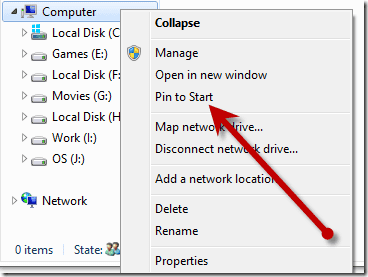Listary — отличный инструмент для просмотра и поиска файлов для Windows
Искусственный интеллект поможет тебе заработать!

Программы для Windows, мобильные приложения, игры - ВСЁ БЕСПЛАТНО, в нашем закрытом телеграмм канале - Подписывайтесь:)
Несколько дней назад, при поиске некоторых
крутые новые инструменты для Windows
я наткнулся на приложение под названием
список
. После нескольких часов работы над Listary, если бы мне пришлось в двух словах описать, что это такое, я бы просто назвал его инструментом для Windows, который
расширяет возможности просмотра файлов
в значительной степени.
Я понимаю, что приведенной выше информации слишком мало, чтобы понять, что может сделать Listary, и поэтому в этом посте я расскажу обо всех интересных функциях, которые он привнесет в ваш повседневный просмотр файлов и поиск в Windows. Я должен признать, однако, что инструмент не самый простой, и мне потребовалось время, чтобы понять все его функции и то, как я могу реализовать их, чтобы стать более продуктивным. Но как только я понял это, все стало гладко.
Доступ к вашим любимым папкам в любом месте
После того, как вы установили список на вашем компьютере он будет работать в фоновом режиме со значком на панели задач. Чтобы запустить Listary, вы можете нажать кнопку Windows + W, и небольшое контекстное меню сразу же появится рядом с указателем мыши, если вы работаете с какой-либо программой.
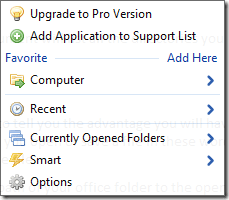
Однако, если вы нажмете кнопки быстрого доступа, находясь на рабочем столе, появится небольшая панель поиска с тремя кнопками. Эти три кнопки называются «Избранное», «Последние документы» и «Умная команда».

Первая кнопка, т.е. Избранное, покажет список всех папок в вашем списке избранного. Кнопка «Недавний документ» отображает список всех каталогов, которые вы недавно просматривали, а кнопка «Интеллектуальная команда» содержит часто используемые команды, такие как «Открыть командную строку», «Копировать текущий путь в буфер обмена» и т. д.
Лучшее окно открытия/сохранения файлов
Listary интегрируется в открыть/сохранить диалоговое окно в проводнике, но позвольте мне привести пример, чтобы объяснить вам преимущество, которое вы получите с Listary.
Предположим, вы просматриваете папку Office на своем компьютере и одновременно работаете в текстовом редакторе. Если я не ошибаюсь, когда вы открываете или сохраняете файл в этих текстовых редакторах, они по умолчанию открывают папку «Мои документы», и если вы хотите сохранить файл в папку Office (ту, которую вы просматривали в фоновом режиме), вы придется перейти в папку, а затем сохранить файл.

Теперь, когда Listary работает в фоновом режиме, вы можете просто нажать кнопку Ctrl+G, чтобы быстро скопировать путь к вашей офисной папке в диалоговое окно открытия/сохранения, при условии, что папка открыта в фоновом режиме. Если открыто несколько папок, Listary выберет путь к папке, которая потеряла фокус последней.
Кроме того, диалоговое окно «Открыть/Сохранить» будет содержать ту же панель поиска, которую мы обсуждали выше, что поможет вам легко найти файл и каталог.
Умные команды
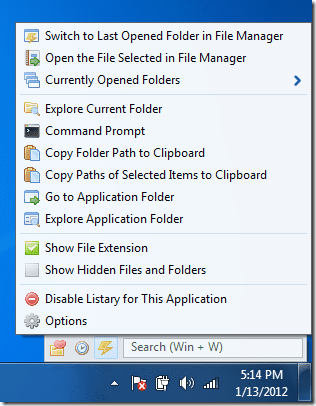
Listary также предлагает множество интеллектуальных команд для выполнения многих изящных ежедневных вычислительных задач с помощью простого сочетания клавиш. Listary по умолчанию поставляется с предварительно настроенным списком команд, как упоминается на их домашней странице но пользователь также может добавлять пользовательские команды со страницы параметров.
Вывод
Это не все; это только часть всех удивительных вещей, которые вы можете делать с Listary. Вы можете настроить программу, используя страницу «Параметры». Там вы можете настроить ярлыки, добавить пользовательские команды, добавить приложения и список избранных и т. д.
Кроме того, есть профессиональная версия а также включает в себя множество дополнительных функций в дополнение к упомянутым выше.
Мой вердикт
Откровенно говоря, в первые несколько часов после установки Listary я был в замешательстве относительно того, как этот инструмент может мне помочь, но как только я запомнил все ярлыки и попробовал трюки, о которых я упоминал выше, я влюбился в него. .
Поэтому все, что я говорю, это попробовать Listary в течение нескольких дней, прежде чем вы действительно оцените его. Хотелось бы узнать ваш опыт использования. Обязательно возвращайтесь сюда и оставляйте свои комментарии.
Программы для Windows, мобильные приложения, игры - ВСЁ БЕСПЛАТНО, в нашем закрытом телеграмм канале - Подписывайтесь:)